| 4.2. Στοίχιση και Κατανομή | ||
|---|---|---|

|
4. Εργαλεία μετασχηματισμού |  |
Το εργαλείο στοίχισης και κατανομής είναι χρήσιμο στην στοίχιση των στρώσεων εικόνας με ποικίλα αντικείμενα εικόνας. Όταν αυτό το εργαλείο επιλέγεται, ο δείκτης του ποντικιού γίνεται μια μικρή παλάμη. Πατώντας σε ένα στοιχείο της στρώσης στην εικόνα, επιλέγετε τη στρώση που θα μετακινηθεί (με Shift + πάτημα, μπορείτε να επιλέξετε πολλές στρώσεις για στοίχιση)· αυτή η εστιασμένη στρώση έχει μικρά τετράγωνα στις γωνίες και ονομάζεται προορισμός. Τότε κάποια πλήκτρα στον διάλογο γίνονται ενεργά (παραμένουν ενεργά κατά τη διάρκεια όλης της συνεδρίας του GIMP): επιτρέπουν την επιλογή του προορισμού, δηλαδή άλλη στρώση, επιλογή, μονοπάτι, η προέλευση που θα στοιχιστεί μαζί του.
Υπάρχουν διαφορετικές δυνατότητες για να ενεργοποιήσετε το εργαλείο:
From the main menu: → → .
Πατώντας το εικονίδιο του εργαλείου:
στην εργαλειοθήκη.
Πατώντας τη συντόμευση πληκτρολογίου Q.
Μπορείτε να επιλέξετε πολλές στρώσεις με πατημένο το Shift και κλικ στις στρώσεις.
![[Υπόδειξη]](images/tip.png)
|
Υπόδειξη |
|---|---|
|
Μερικές φορές είναι πιο εύκολο να διαλέξετε πολλαπλές στρώσεις χρησιμοποιώντας λάστιχο: κλικ κάπου έξω από μια φανταστική ορθογώνια περιοχή που καλύπτει τις επιθυμητές στρώσεις. Έπειτα σύρσιμο προς τα έξω αυτής της περιοχής μετακινώντας το δείκτη και απελευθέρωση του πλήκτρου ποντικιού. Τώρα κάθε στρώση, που είναι ολότελα μέσα στο συρόμενο ορθογώνιο, επιλέγεται. Σημειώστε ότι τώρα δεν υπάρχει στόχος «πρώτου στοιχείου» που οι επιλεγμένες στρώσεις μπορούν να στοιχιστούν. |
Normally, tool options are displayed in a window attached under the Toolbox as soon as you activate a tool. If they are not, you can access them from the main menu through → → which opens the option window of the selected tool.
In this drop-down list, you select the target, the image object the layer will be aligned with.
Εικόνα: η εικόνα είναι ο προορισμός.
Επιλογή: η επιλογή είναι ο προορισμός.
Picked reference object: The selected object (layer, path, guide) on the canvas.
Αυτά τα πλήκτρα γίνονται ενεργά όταν επιλεγεί στόχος.
: to
align left edge of source with left edge of target.
: to
align center of source on the
vertical middle line of target.
: to
align right edge of source with right edge of target.
: to
align top edge of source with top edge of target.
: to
align center of source on the
horizontal middle line of target.
: to
align bottom edge of source with bottom edge of target.
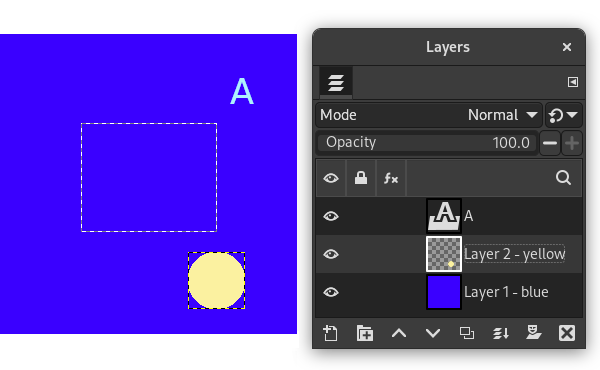
Εικόνα με επιλογή, η στρώση #1 (παρασκήνιο) είναι ενεργή, η στρώση #2 είναι ψαλιδισμένη στο περιεχόμενο, η στρώση #3 είναι στρώση κειμένου.
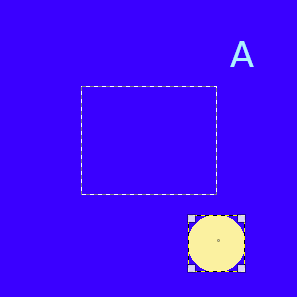
Πατάμε στον κίτρινο κύκλο: η στιβάδα #2 γίνεται η προέλευση. Θέλουμε να στείλουμε αυτήν την προέλευση στο μέσο της επιλογής: η επιλογή Ως προς ορίζεται σε «Επιλογή».
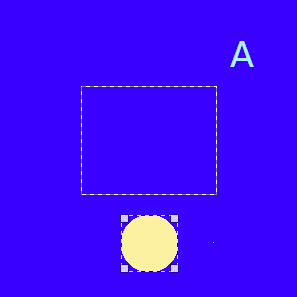
Το πατημένο
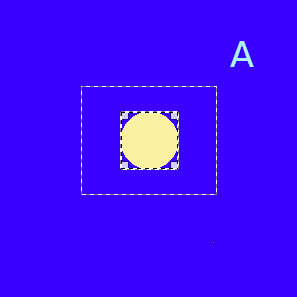
Το πατημένο
Αυτές οι επιλογές χρησιμοποιούνται όταν έχετε πολλούς προορισμούς και θέλετε να τους τακτοποιήσετε. Εδώ, οι στρώσεις που επιλέχτηκαν με Shift + πάτημα ονομάζονται «προορισμοί». Αλλά στην πραγματικότητα είναι προελεύσεις. Οι επιλογές «ως προς» είναι ενεργές για να ορίσουν τον προορισμό. Αυτοί οι μετασχηματισμοί είναι συνήθως ως προς την «εικόνα».
These options work as Align options, but you can distribute sources evenly.
: to distribute sources evenly
horizontally.
: to distribute centers of sources
with center of the target horizontally.
: to distribute sources evenly
vertically.
: to distribute centers of sources
with center of target.
Σχήμα 14.93. Παράδειγμα για τις εντολές «Κατανομής»
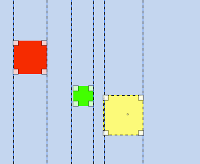
Base image: three layers.
(Distribute right edges of targets) will be used.
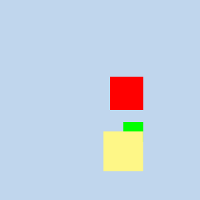
Σχήμα 14.94. Αρχική
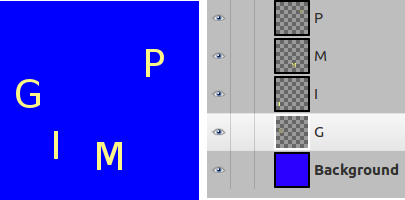
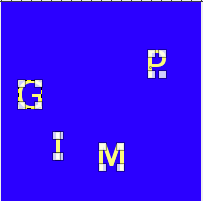
Τις επιλέγουμε ως προελεύσεις με Shift + πάτημα.
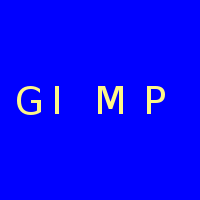
The default target (Relative to) is
«Image». We used the
(Distribute vertical centers of targets) command.
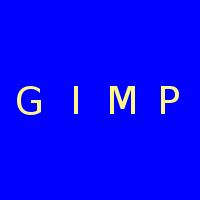
After using the
(Distribute targets
evenly in the horizontal).
Σχήμα 14.95. Στοίχιση χρησιμοποιώντας το πλαίσιο λάστιχου
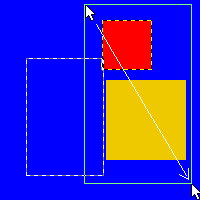
Με κλικ από αριστερά και πάνω από την κόκκινη στρώση, και σέρνοντας προς τα έξω μια περιοχή που καλύπτει την κόκκινη και κίτρινη στρώση μετακινώντας το δείκτη προς την κάτω δεξιά γωνία.
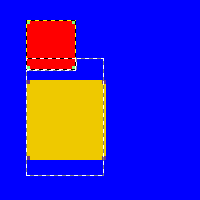
«Selection» is the reference. After a click
on the
button, both layers align with the left side of the
selection.